Как включить плавающую и разделенную клавиатуру на iPad
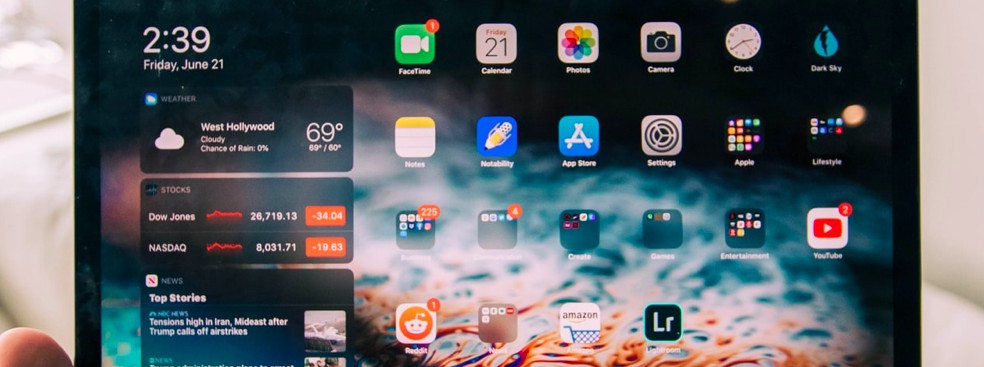 Вы когда-нибудь испытывали разочарование по поводу использования вашего iPad для ввода длинного текста? Вполне понятно. Потому что клавиатура iOS занимает почти половину экрана. Конечно, если вы подключили беспроводную клавиатуру или клавиатуру Bluetooth, вы не столкнетесь с трудностями при наборе текста на iPad.
Вы когда-нибудь испытывали разочарование по поводу использования вашего iPad для ввода длинного текста? Вполне понятно. Потому что клавиатура iOS занимает почти половину экрана. Конечно, если вы подключили беспроводную клавиатуру или клавиатуру Bluetooth, вы не столкнетесь с трудностями при наборе текста на iPad.
Благодаря iPadOS вы получите плавающую клавиатуру на своем iPad и можете свободно перемещать ее в любом месте на экране.
Как включить плавающую клавиатуру на iPad
Несмотря на то, что iPad нельзя рассматривать как полноценную замену вашему ноутбуку или настольному компьютеру, безусловно, в iPad OS есть множество функций, позволяющих улучшить многозадачность iPad. А плавающая клавиатура - это лишь одна из тех интересных функций, которая позволяет печатать на iPad намного быстрее, чем раньше.
Существует два разных способа запуска плавающей клавиатуры на iPad. Давайте посмотрим решения для включения или включения плавающей клавиатуры на вашем iPad.
Способ 1:
Для начала вам нужно вывести клавиатуру на iPad. Вы можете использовать любое приложение для этого, и мы использовали почтовое приложение.
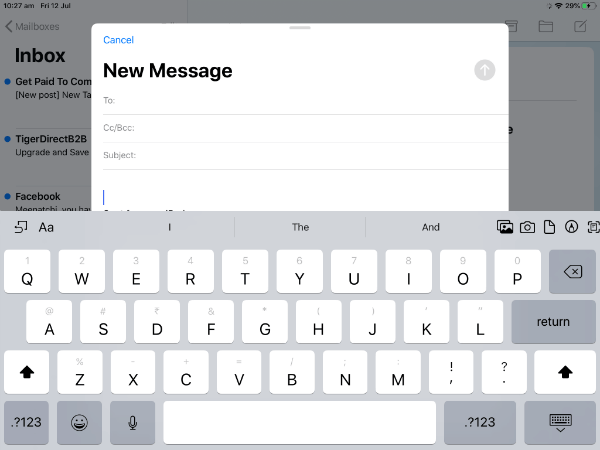
- Запустите экран создания почтового приложения.
- Это позволит запустить клавиатуру iPad в размере по умолчанию, который занимает почти половину экрана iOS.
- “Сожмите” клавиатуру большим и указательным пальцами.
- Теперь клавиатура уменьшится почти до размера клавиатуры iPhone.
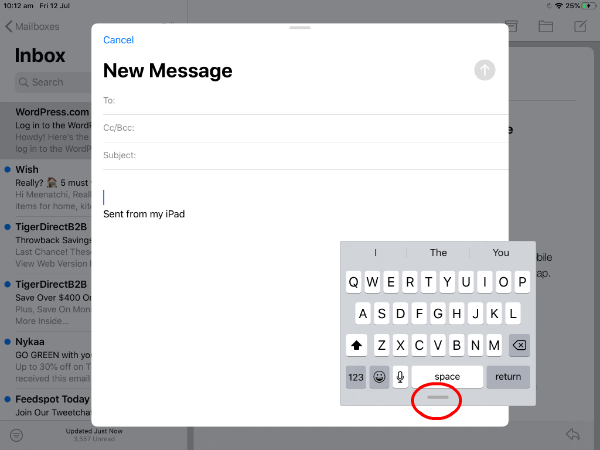
Вы можете перемещаться по этой плавающей клавиатуре на экране iPad в любое место. Просто нажмите на небольшую панель, расположенную в нижней части клавиатуры, и переместите ее туда, куда вы хотите. Вы можете вернуть плавающую клавиатуру к исходному размеру. Просто “разожмите” клавиатуру iPad наружу, чтобы вернуть клавиатуру по умолчанию.
Способ 2:
Существует другой способ сделать это. Предположим, что вы снова запустили приложение и вывели на экран клавиатуру iPad по умолчанию. Теперь следуйте инструкциям ниже:

- Нажмите и удерживайте значок клавиатуры, пока не увидите небольшое всплывающее меню с тремя вариантами.
- Открепление: отодвиньте клавиатуру немного вверх от док-станции
- Разделить: разделить клавиатуру на две части, подробнее см. Ниже.
- Плавающий: плавающая клавиатура на экране.
- Теперь переместите палец к плавающей кнопке, не поднимая ее.
- Теперь ваша клавиатура iOS уменьшилась в размерах.
- Вы можете переместить клавиатуру, нажав на нижнюю панель и перетащив ее в нужное место. Вы можете изменить размер на размер клавиатуры по умолчанию. Просто разожмите клавиатуру iPad двумя пальцами наружу.
Еще одна полезная вещь: iOS сохранит включенный режим клавиатуры и ориентацию, даже если вы переключаетесь на другое приложение.
Как использовать разделенную клавиатуру на iPad
Если вы чувствуете, что плавающая клавиатура слишком мала или неудобна для вас, вы можете попробовать Split Keyboard на iPad. Опять же, давайте использовать приложение «Почта» только для демонстрации, и вы можете сослаться на тот же снимок экрана выше, что и для меню «Клавиатура».
- Запустите приложение «Почта» и нажмите «Создать».
- Нажмите и удерживайте значок клавиатуры.
- Теперь перетащите палец на кнопку «Разделить».
- Теперь вы увидите две маленькие клавиатуры на каждой стороне вашего iPad.
С разделенным экраном, вы не можете перемещать клавиатуру куда-либо, как вы можете сделать с плавающей клавиатурой.
Как восстановить клавиатуру на iPad
Вы можете восстановить клавиатуру до ее первоначального размера с помощью нескольких нажатий. Следуйте инструкциям здесь, чтобы объединить разделенные клавиатуры на iPadOS.

- Нажмите и удерживайте значок клавиатуры на разделенной клавиатуре справа.
- Теперь перетащите и выберите вариант слияния.
- Помимо слияния, вы также увидите еще одну опцию под названием Dock and Merge. Нажатие на эту опцию не только объединит разделенные экраны вместе, но также подтолкнет клавиатуру к самой нижней части экрана (режим Dock)
Плавающая клавиатура - это действительно отличная фича новой iPadOS, которая определенно поможет пользователям повысить скорость набора текста. Это определенно намного лучше и удобнее, чем разделенная клавиатура на iPad. До сих пор iPad больше использовали в качестве развлекательного устройства. Выпуская специализированную ОС для iPad со множеством функций многозадачности, кажется, что Apple планирует вывести iPad на новый уровень, чтобы его можно было использовать в качестве альтернативы для ноутбуков или MacBook.